Promijenite lozinku za prijavu na ruter Etisalat
Dobrodošli svim pratiteljima i posjetiteljima Mekano Tech Informatics
Danas smo, ako Bog da, objasnili kako promijeniti lozinku za prijavu na ruter Etisalat, korak po korak.Ako Bog da, moći ćete jednostavno promijeniti lozinku za prijavu na sam router.
U prethodnim lekcijama i objašnjenjima objasnio sam više od jedne stvari o ruteru Etisalat, a to su:
Objasnite kako trajno zaštititi svoj ruter Etisalat od Wi-Fi krađe I također Promijenite Wi-Fi postavke za Etisalat Router
, ovo objašnjenje Za ruter Etisalat
Ali u ovom ću postu objasniti kako promijeniti lozinku za prijavu za sam usmjerivač, tako da drugi koji koriste internet s ovog usmjerivača nisu svjesni postavki rutera.
Ako Bog da, bit će i drugih objašnjenja koja ćemo preuzeti za sve rutere koji su trenutno dostupni za sve internetske tvrtke. Uvijek nas pratite dok ne pronađete ono što vam treba.
Promijenite postavke za Etisalat router
1: Idite na preglednik Google Chrome ili bilo koji preglednik koji imate na radnoj površini i otvorite ga
2: Upišite u adresnu traku ove brojeve 192.186.1.1 Ovi brojevi su IP adresa vašeg usmjerivača i glavna je zadana za sve postojeće usmjerivače
3: Nakon što upišete ove brojeve, pritisnite tipku Enter Otvorit će se stranica za prijavu na ruter s dva okvira, prvi u kojem je upisano korisničko ime.
A drugo je lozinka…… i naravno reći ću vam da ćete na ovo odgovoriti odakle je prije svega, većina postojećih rutera korisničko ime admin i lozinka admin Ako se ne otvori kod vas, idite na ruter i pogledajte iza njega, naći ćete korisničko ime i lozinku koji se nalaze straga, upišite ih u dva okvira ispred sebe: Primjetno Neki usmjerivači u Etisalatu su korisničko ime i lozinka za ETIS Kapitel
Pogledajte sljedeću sliku

4: Nakon toga će vam se otvoriti postavke rutera, odaberite ih onako kako su ispred vas na sljedećoj slici

Pročitajte također:
Slijedite sliku ispod kako biste ispravno postavili postavke
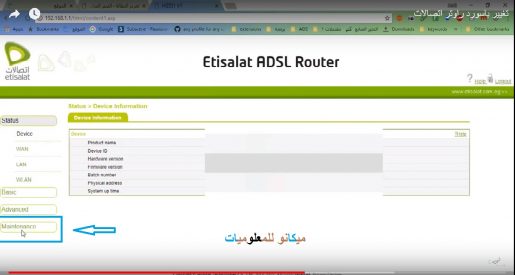
Nakon što kliknete na maintenac, odabrat ćete Račun kao na sljedećoj slici za ulazak na stranicu za promjenu lozinke ili korisničkog imena.
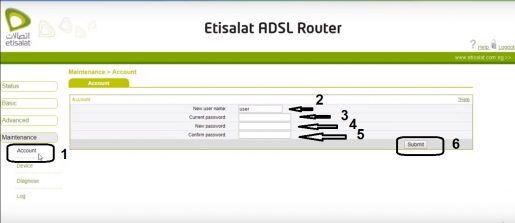
Nakon što kliknete na Račun, na prethodnoj slici ćete pronaći brojeve i brojeve:
2 - Ako želite promijeniti ime za prijavu u drugo ime
3 - Od vas se traži da upišete lozinku koju ste unijeli za ulazak u usmjerivač
4 - Od vas će se tražiti da unesete novu lozinku
5- Traži od vas da potvrdite unos nove lozinke
6 - dostavite da potvrdite promjene koje ste napravili i usmjerivač će se ponovno pokrenuti
Ovdje sam objasnio kako uspješno promijeniti postavke za pristup Etisalat routeru
Ako želite bilo kakve druge upite za bilo koji router ili bilo koji drugi zahtjev, ne ustručavajte se u komentarima i mi ćemo vam odmah odgovoriti
Povezane teme:
Promijenite Wi-Fi postavke za Etisalat Router
Objasnite kako trajno zaštititi svoj ruter Etisalat od Wi-Fi krađe
Saznajte koji su uređaji povezani na Wi-Fi mrežu na vašem usmjerivaču
Kako saznati IP rutera ili pristup iz Windowsa
Naučite nekoliko načina korištenja starog usmjerivača
Pretvorite Etisalat usmjerivač u pristupnu točku ili prekidač model ZXV10 W300
Zaštitite novi Te Data usmjerivač od hakiranja
Promijenite Wi-Fi postavke rutera Etisalat
Kako promijeniti lozinku za Wi-Fi na drugu vrstu usmjerivača (Te Data)
Promijenite naziv Wi-Fi mreže i lozinku za novi usmjerivač Te Data
Zaštitite usmjerivač od hakiranja:









